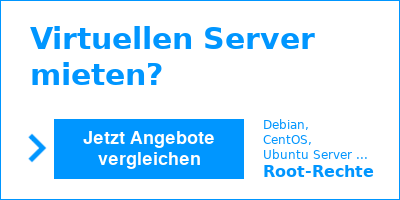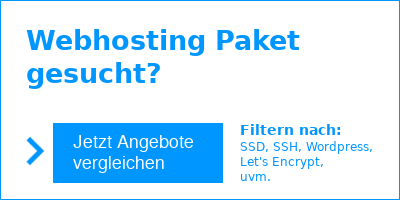Nextcloud Warnung – Int in BigInt – Manuell konvertieren – Anleitung
Nextcloud gibt in der Regel die Warnmeldung aus, dass einige Spalten der Datenbank nicht in BigInt konvertiert sind. Diese kleine Anleitung zeigt, wie Sie die Spalten der betroffenen Datenbanktabellen auch ohne den in der Warnung genannten Befehl, also ohne besondere Rechte, konvertieren können.
Es geht um die folgende Warnung
Bei einigen Spalten in der Datenbank fehlt eine Konvertierung in big int. Aufgrund der Tatsache, dass das Ändern von Spaltentypen bei großen Tabellen einige Zeit dauern kann, wurden sie nicht automatisch geändert. Durch Ausführen von "occ db:convert-filecache-bigint" können diese ausstehenden Änderungen manuell übernommen werden. Diese Operation muss ausgeführt werden, während die Instanz offline ist. Weitere Einzelheiten finden Sie auf der zugehörigen Dokumentationsseite.
• filecache.mtime
• filecache.storage_mtime
Wer diese Warnung ohne Root-Rechte ausblenden will, kann dies wie nachfolgend erläutert schaffen. Wirklich relevant ist die Umwandlung aber eher bei sehr großen Nextcloud Instanzen mit sehr sehr vielen Dateien.
Schritt 1: Wartungsmodus aktivieren
Damit niemand mehr auf der Nextcloud Instanz unterwegs ist, während die Spalten konvertiert werden, sollten Sie zuerst in den Wartungsmodus wechseln.
Fertigen Sie auch eine Sicherung an, bevor Sie die nachfolgenden Änderungen durchführen.
Schritt 2: Die Datenbank aufrufen
Zur Verwaltung von Datenbanken wird von den meisten Webhostern phpMyAdmin bereitgestellt. Loggen Sie sich ggf. zuerst in Ihrem Webhosting Paket ein, um von dort aus zu phpMyAdmin zu gelangen. Nachdem Sie sich dort erfolgreich eingeloggt haben, klicken Sie auf die Datenbank von Ihrer Nextcloud-Instanz, im linken Bereich des Browserfensters. Jetzt können Sie alle Tabellen dieser Datenbank sehen.
Schritt 3: Tabelle und Spalten finden
Nun suchen Sie nach der Tabelle mit dem Namen „*_filecache“ und klicken diese an (1.).
Als nächstes klicken Sie auf den Reiter „Struktur“ (2.) und wählen die beiden für die Bearbeitung relevanten Einträge „mtime“ und „storage_mtime“ aus (3.). Klicken Sie im Anschluss auf den Link „Bearbeiten“ unterhalb der Tabelle (4.).
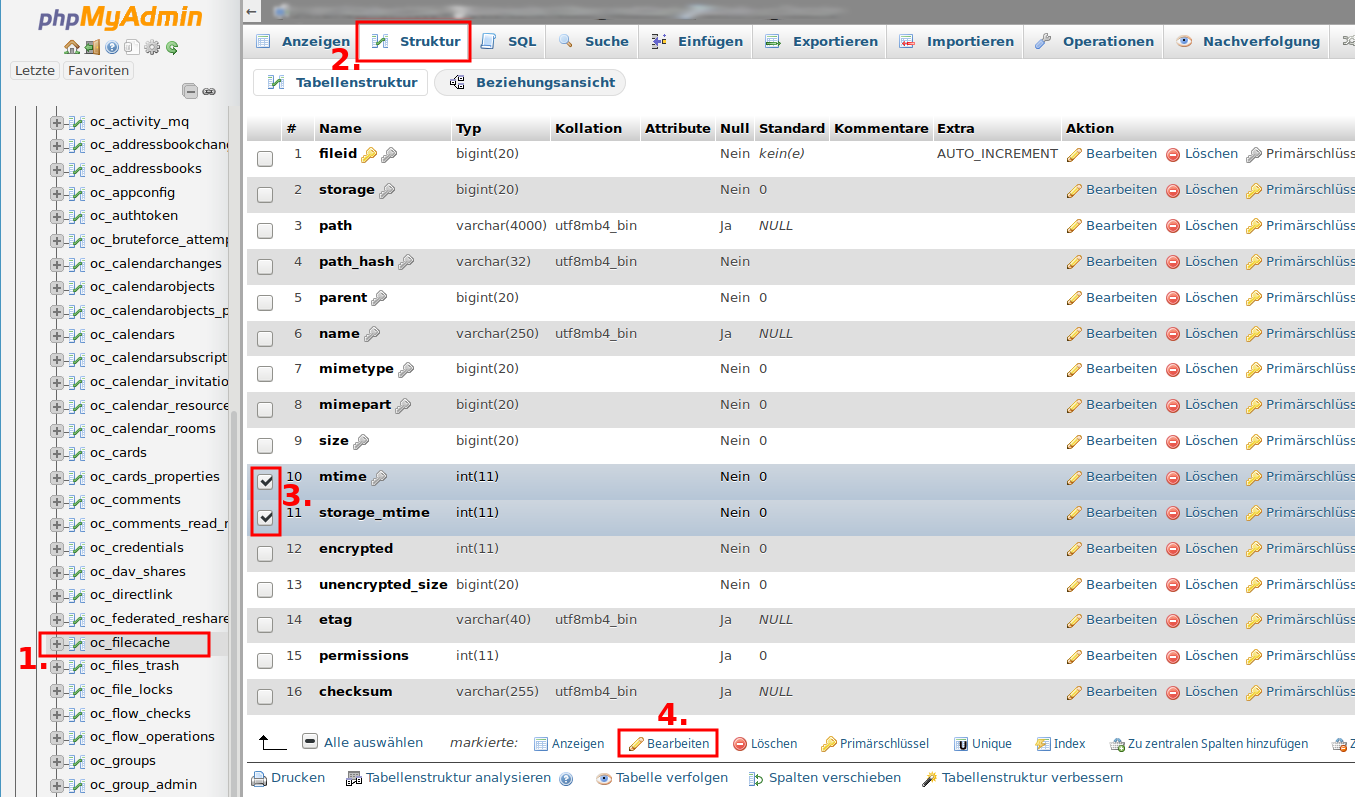
Schritt 4: Typ und Länge der Spalten ändern
Wie Sie sehen, ist hier noch der Typ „INT“ gewählt und eine Länge von „11“. Das bedeutet, in der Spalte mtime und storage_mtime dürfen lediglich Zahlenwerte stehen, die maximal 11 Zeichen lang sind.
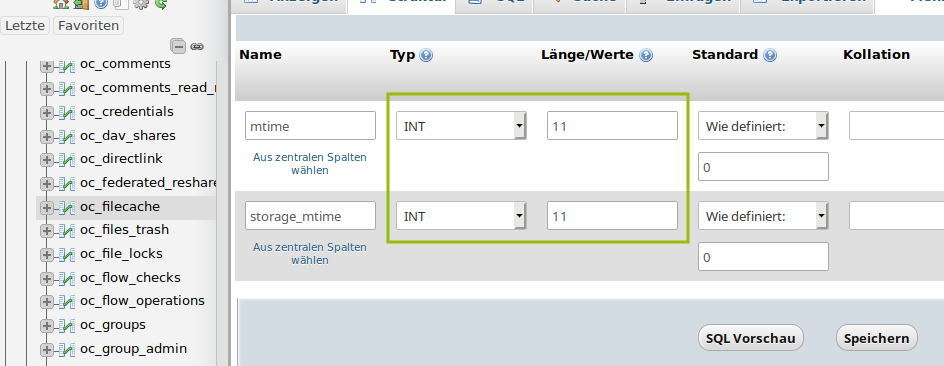
Um etwas mehr Spielraum zu haben und die Meldung von Nextcloud loszuwerden, können die Werte nun an dieser Stelle einfach geändert werden. Wählen sie jeweils bei „Typ“ „BIGINT“ aus und tragen bei „Länge“ die Zahl „20“ ein und klicken auf Speichern. In diesem Fall darf die Spalte ebenfalls ausschließlich Zahlenwerte enthalten, diese dürfen aber nun 20 Zeichen lang sein. Das ist übrigens auch der Wert, den Nextcloud automatisch vergibt, wenn man den Befehl, den man in der Dokumentation findet, ausführt.
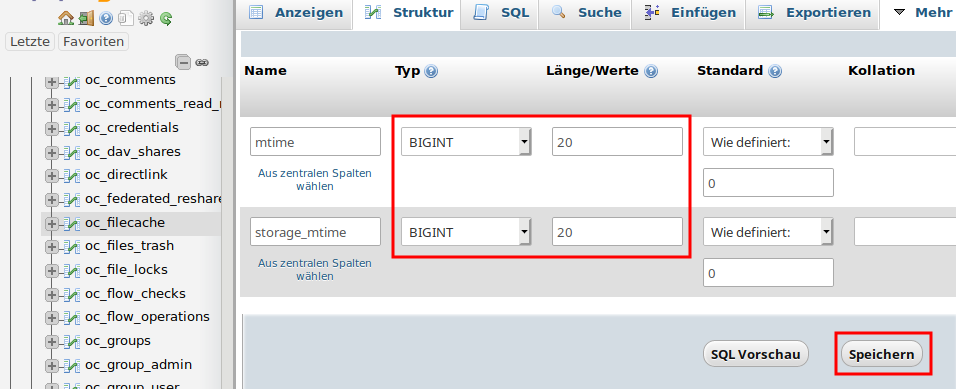
Schritt 5: Änderung prüfen
Wenn alles problemlos verlaufen ist, wird phpMyAdmin Ihnen nun eine Erfolgsmeldung anzeigen. Außerdem können Sie sehen, dass die Werte tatsächlich übernommen wurden (grüne Markierung).
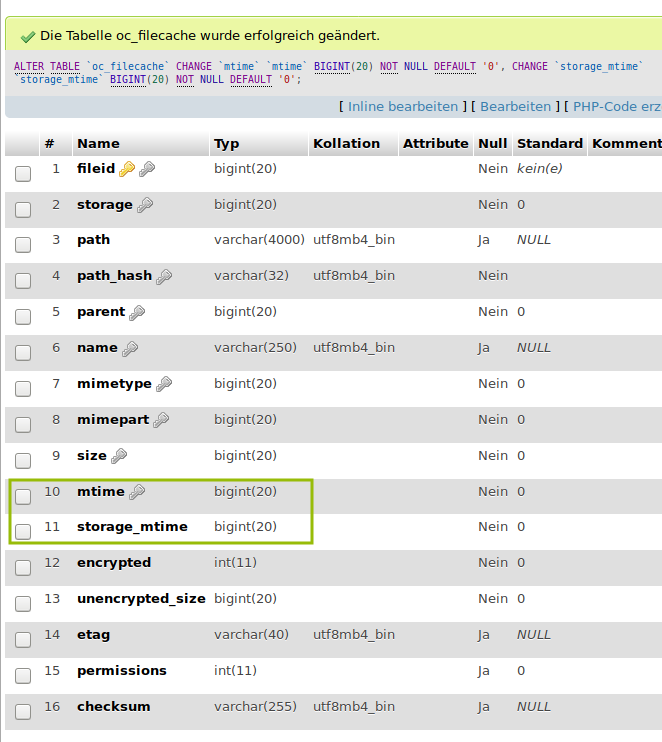
Schritt 6: Wartungsmodus deaktivieren
Im letzten Schritt müssen Sie nun den Wartungsmodus wieder deaktivieren.
Wenn Sie sich nun wieder in Ihre Nextcloud-Instanz einloggen und zu den Meldungen wechseln, sollte die oben gezeigte Meldung nun nicht mehr auftauchen.